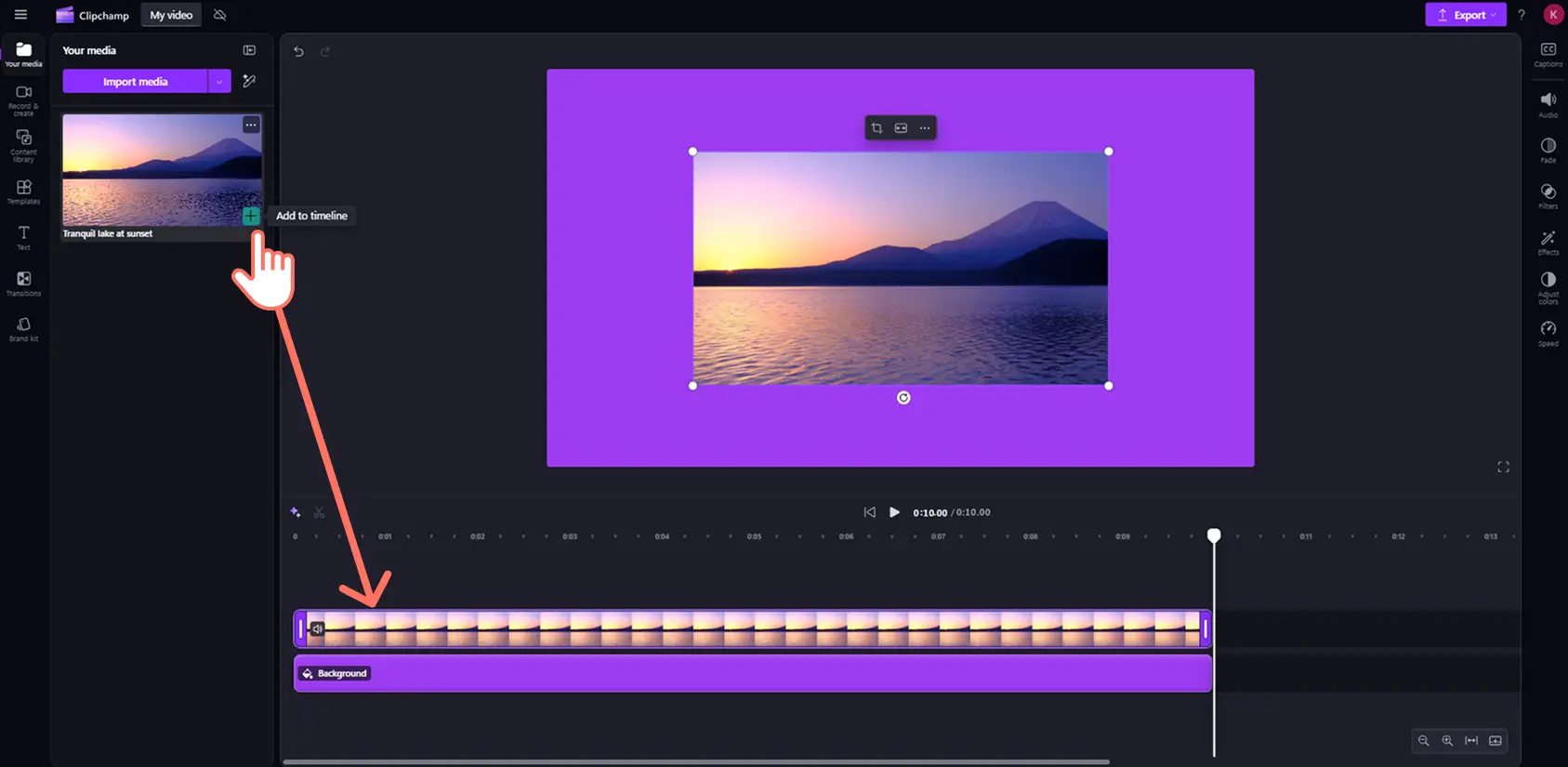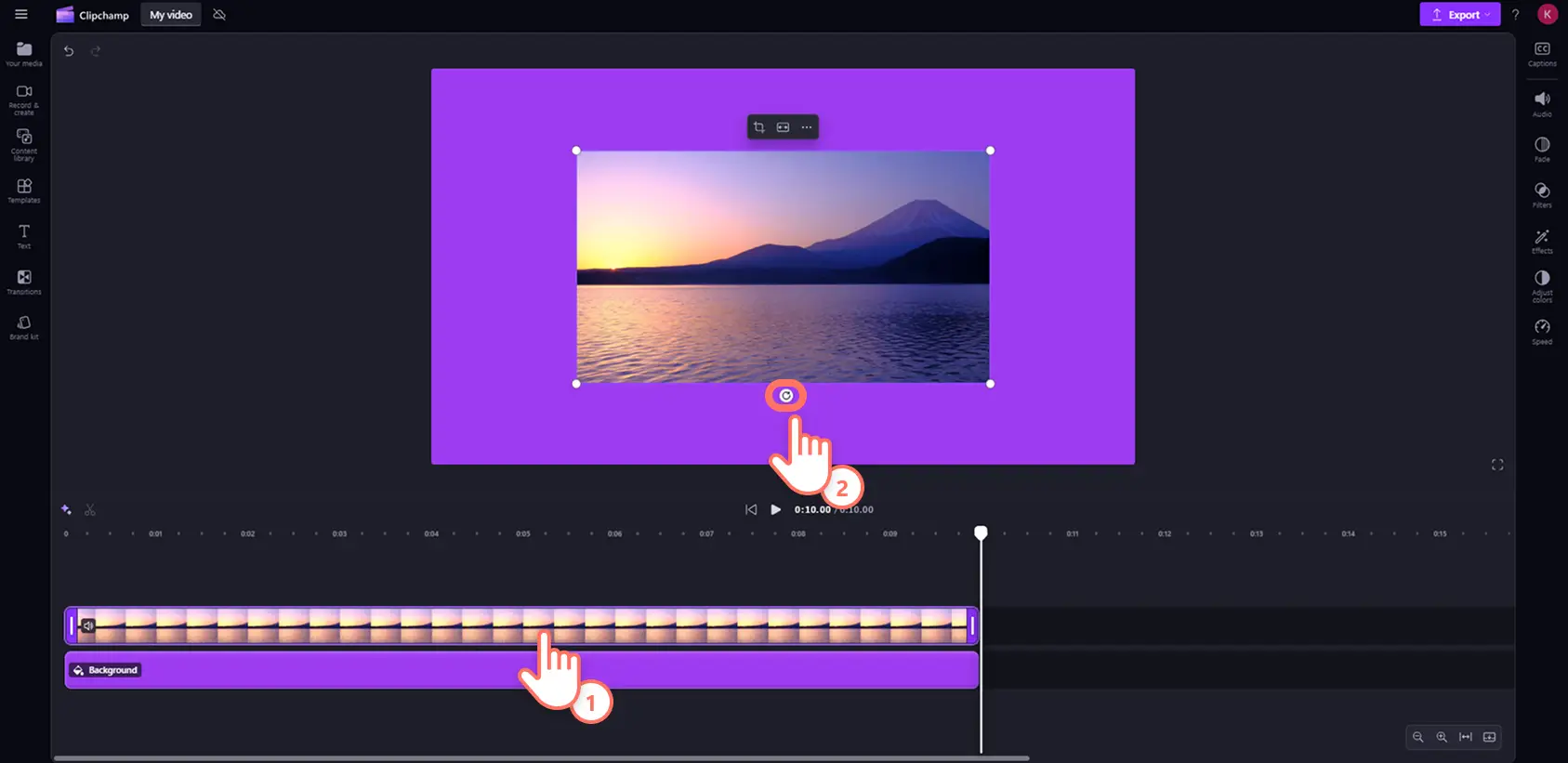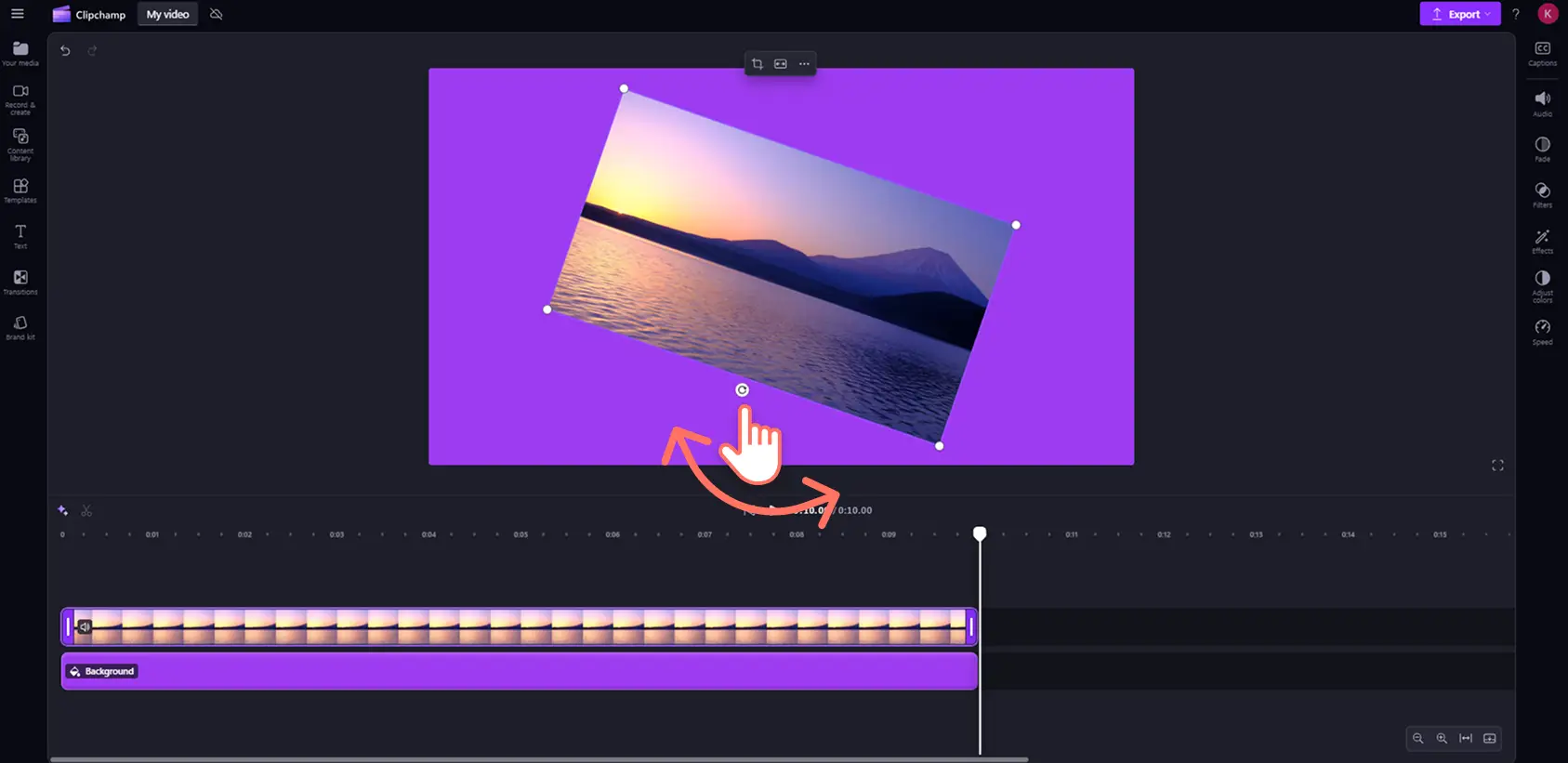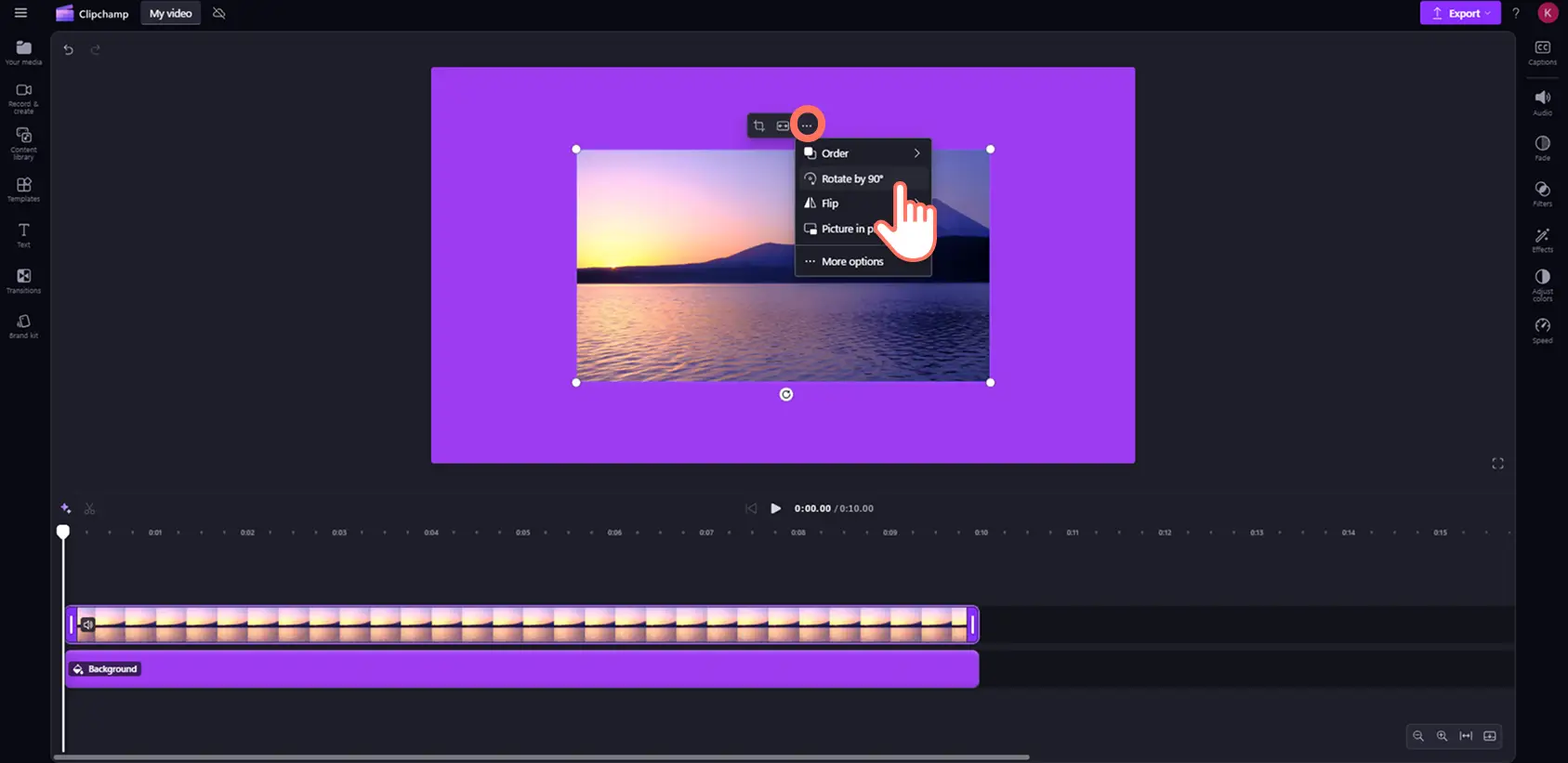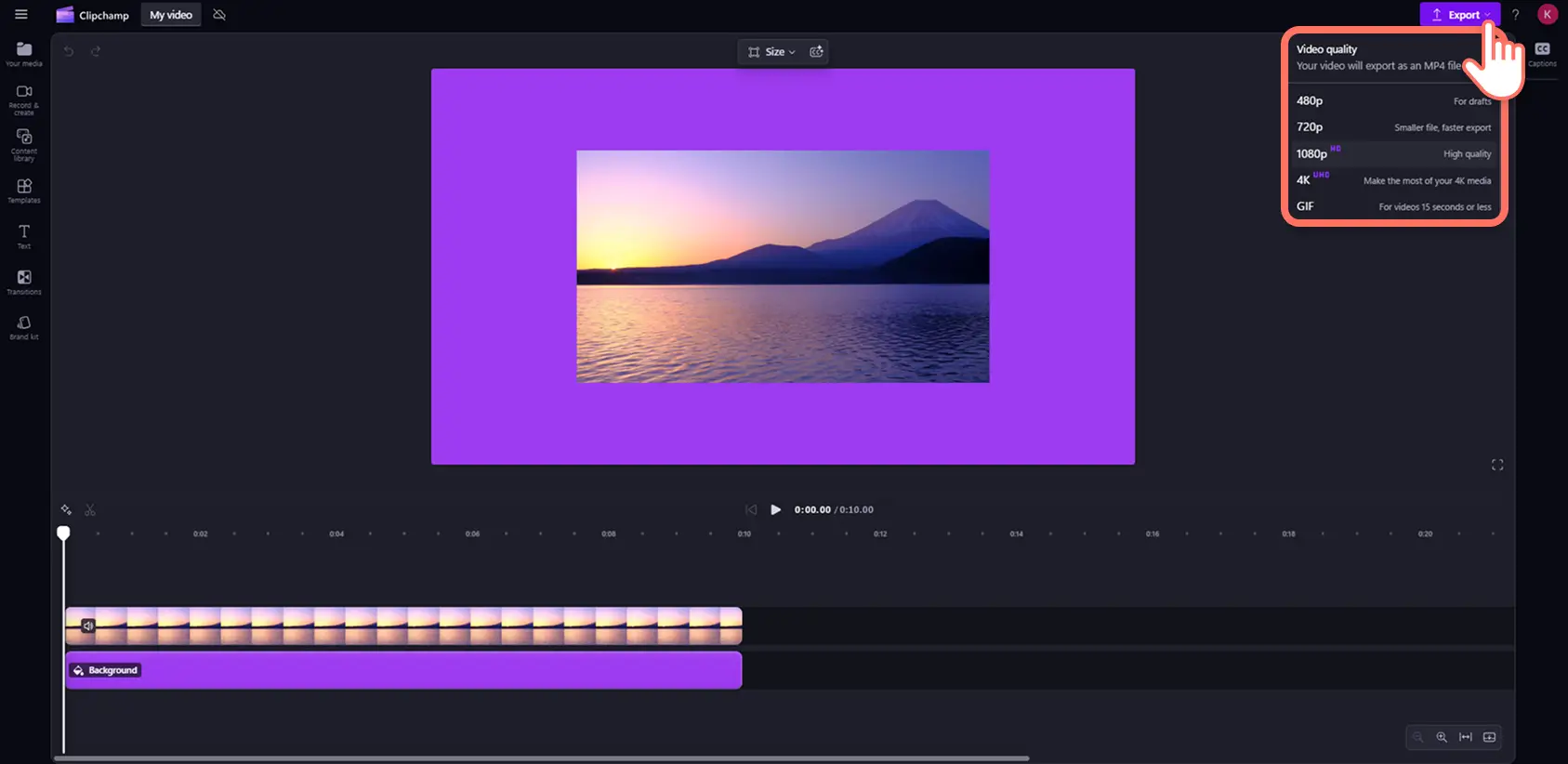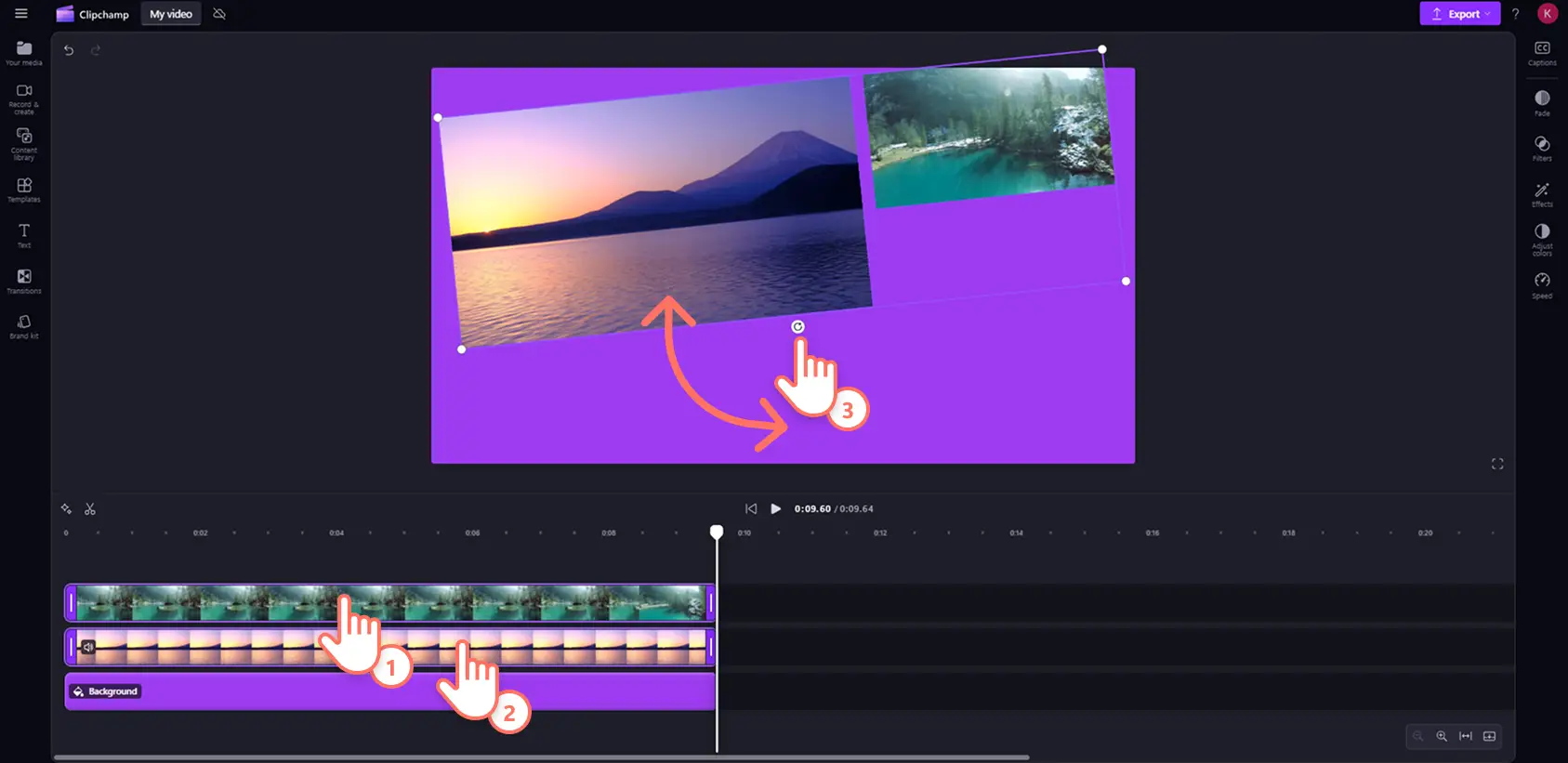„Achtung!Die Screenshots in diesem Artikel stammen von Clipchamp für persönliche Konten. Dieselben Prinzipien gelten für Clipchamp für Geschäfts-, Schul- oder Unikonto.“
Auf dieser Seite
Hat Ihr Video die falsche Ausrichtung? Möchten Sie Ihr Video professioneller und kreativer gestalten? Drehen Sie ein Video, Bild oder eine Grafik mit dem Tool zum Drehen von Videos ganz einfach und ohne Einschränkungen um bis zu 360 Grad.
Lesen Sie weiter, um zu erfahren, wie Sie ein Video im Clipchamp-Video-Editor drehen.
So drehen Sie ein Video kostenlos
Schritt 1: Ein Video importieren oder Stockfilmmaterial auswählen
Um eigene Videos, Bilder oder Grafiken hochzuladen, klicken Sie auf der Symbolleiste auf der Registerkarte „Ihre Medien“ auf die Schaltfläche „Medien importieren“. Durchsuchen Sie dann Ihre Computerdateien, oder verbinden Sie Ihr OneDrive.
Sie können ein Webcamvideo auch direkt im Editor aufzeichnen. Klicken Sie auf die Registerkarte „Aufnehmen & kreieren“, und wählen Sie dann „Bildschirm“, „Kamera“ oder „Bildschirm und Kamera“ aus.Videos jeder Art sind mit dem Tool zum Drehen von Videos kompatibel.
Wenn Sie Stockmedien verwenden möchten, klicken Sie auf der Symbolleiste auf die Registerkarte „Inhaltsbibliothek“, und wählen Sie dann Stockmaterial aus. Das Tool zum Drehen von Videos ist für alle Objekte vor einem farbigen Hintergrund verfügbar.
Nachdem Sie Ihre Medien hochgeladen oder ausgewählt haben, ziehen Sie das Objekt mit Drag & Drop von der Registerkarte „Ihre Medien“ auf die Zeitleiste. Für die Zwecke dieses Tutorials haben die folgenden Bilder einen farbigen Hintergrund.
Schritt 2.Video ohne Einschränkungen drehen
Es gibt zwei Möglichkeiten, um ein Video zu drehen. Mit der Schaltfläche „Drehen“ können Sie ein Objekt manuell um einen horizontalen oder vertikalen Winkel drehen. Alternativ kann die Drehung automatisch in vordefinierten Schritten von 90-Grad-Winkeln erfolgen.
Video ohne Einschränkungen um 360 Grad drehen
Klicken Sie auf der Zeitleiste auf das Video- oder Bildobjekt, um es hervorzuheben. Das Drehtool wird unterhalb des Objekts im Vorschaufenster angezeigt.
Klicken Sie auf das Drehtool, und bewegen Sie den Cursor im Uhrzeigersinn oder gegen den Uhrzeigersinn, um Ihr Objekt um bis zu 360 Grad zu drehen.
Video in vordefinierten 90-Grad-Winkeln drehen
Klicken Sie im Vorschaufenster auf der unverankerten Symbolleiste auf die drei Punkte. Klicken Sie auf die Schaltfläche „Um 90° drehen“, um Ihr Objekt automatisch zu drehen. Um Ihr Video in einem 180-Grad-Winkel zu drehen, klicken Sie einfach zweimal auf die Schaltfläche „Um 90° drehen“.
Schritt 3.Video in der Vorschau ansehen und speichern
Zeigen Sie Ihr Video vor dem Speichern in der Vorschau an, um Ihre Arbeit zu überprüfen. Klicken Sie dazu im Vorschaufenster auf die Schaltfläche „Wiedergeben“. Wenn du das Video speichern möchtest, klicke auf die Schaltfläche „Exportieren“, und wähle eine Videoauflösung aus.
So drehen Sie mehrere Videos oder Bilder gleichzeitig
Wenn Sie mehrere Objekte gleichzeitig drehen möchten, verwenden Sie das Tool zum Bearbeiten mehrerer Elemente zusammen mit dem Onlinetool zum Drehen von Videos.
Halten Sie die Steuerungstaste (Windows) oder die Befehlstaste (Mac) gedrückt.
Klicken Sie auf der Zeitleiste auf die Objekte, die Sie drehen möchten.
Verwenden Sie die Schaltfläche „Drehen“, um alle hervorgehobenen Objekte zu drehen.
YouTube-Tutorial zum Drehen von Videos ansehen
Entdecken Sie in unserem Videotutorial die verschiedenen Methoden, wie Sie ein Video online in Clipchamp drehen können.
Häufig gestellte Fragen
Ist das Tool zum Drehen von Videos in Clipchamp kostenlos?
Ja.Alle Benutzer*innen können beliebige Videos, Bilder oder Grafiken in der Zeitleiste kostenlos Freihand drehen.
Wie drehe ich ein Video manuell auf meinem IPhone?
Mit der mobilen Clipchamp-App können Sie ganz einfach und kostenlos Videos auf Ihrem Iphone drehen. In unserem Hilfehandbuch finden Sie ein detailliertes Tutorial.
Wie spiegele ich mein Video?
Klicken Sie in der unverankerten Symbolleiste auf die Schaltfläche „Horizontal spiegeln“ oder „Vertikal spiegeln“, um Ihr Video, Bild oder Ihre Grafik zu spiegeln.
Weitere benutzerfreundliche Bearbeitungstools entdecken Sie in der Anleitung zum Zuschneiden von Videos. Lesen Sie außerdem die Anleitung zum Kürzen der Videolänge.
Mit wenigen einfachen Klicks können Sie ein Video online kostenlos und ohne Einschränkungen drehen. Probieren Sie noch heute das Tool zum Drehen von Videos mit Clipchamp aus, oder laden Sie die Clipchamp-App für Windows herunter.